
时间:2020-06-20 18:00:09 来源:www.win10xitong.com 作者:win10
今天有一位用户说他安装了win10系统以后,在使用中突然遇到了win10 修改桌面颜色怎么操作的情况,因为很多网友以前都没有遇到过win10 修改桌面颜色怎么操作的情况,所以都不知道解决它的办法。要是你急着处理这个win10 修改桌面颜色怎么操作的情况,就没有时间去找高手帮忙了,我们就自己来学着弄吧,其实可以来看看小编是怎么处理的:1、在桌面上单击鼠标右键,在弹出的菜单中选择“个性化”。2、打开个性化界面之后,我们在左侧点击【颜色】按钮选项就可以很好的解决了。要是还不明白的话就可以一起再来看看win10 修改桌面颜色怎么操作的处理门径。
具体步骤如下:
1、在桌面上单击鼠标右键,在弹出的菜单中选择“个性化”。

2、打开个性化界面之后,我们在左侧点击【颜色】按钮选项。
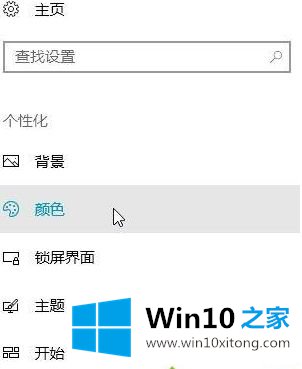
3、在右侧移动到下面,我们将“桌面”“开始菜单、任务栏和操作中心”的开关开启。

4、然后在上面选择一个需要设置的颜色,等待片刻后点击开始菜单即可看到效果。
以上就是关于win10桌面颜色设置方法的所有内容了,希望能够帮助到大家。
好了,上面就给大家讲得非常详细的关于win10 修改桌面颜色怎么操作的处理门径了,如果这篇文章对你有所帮助,那么希望你继续支持本站。